Материнская плата – одна из самых важных и ключевых компонентов компьютера. От нее зависит стабильность и возможности работы всего устройства. В некоторых случаях может потребоваться знать серийный номер материнской платы, например, для технической поддержки или в случае необходимости обновления прошивки.
На плате ASUS серийный номер обычно расположен на корпусе, но есть и другой способ его получить – в командной строке операционной системы. Для этого нужно выполнить несколько простых шагов.
Шаг 1: Откройте командную строку операционной системы. Вы можете сделать это, нажав комбинацию клавиш Win + R, введите в открывшемся окне команду cmd и нажмите клавишу Enter.
Метод 1: Использование команды WMIC
Для того чтобы узнать серийный номер материнской платы ASUS в командной строке, вы можете использовать команду WMIC (Windows Management Instrumentation Command-line). Эта команда позволяет получить информацию о различных системных компонентах, в том числе и о материнской плате.
Для использования команды WMIC, следуйте следующим шагам:
- Откройте командную строку. Для этого нажмите клавиши Win + R, введите "cmd" и нажмите Enter.
- Введите следующую команду и нажмите Enter:
wmic baseboard get serialnumber
После выполнения команды, вам будет показан серийный номер материнской платы ASUS. Обратите внимание, что серийный номер может быть отображен на нескольких строках, в зависимости от конфигурации вашей системы.
Узнав серийный номер материнской платы ASUS, вы сможете использовать его для записи или проверки гарантийных обязательств, а также для решения проблем, возникающих с вашей материнской платой.
Метод 2: Использование программы CPU-Z
- Скачайте и установите программу CPU-Z с официального сайта.
- Запустите CPU-Z.
- В главном окне программы перейдите на вкладку "Mainboard" (Материнская плата).
- В разделе "Manufacturer" (Производитель) ищите значение "ASUSTeK Computer INC." или просто "ASUS".
- Серийный номер материнской платы ASUS будет отображаться в разделе "Serial Number" (Серийный номер).
Примечание: Если вы не видите раздел "Serial Number" (Серийный номер), возможно, он не отображается в текущей версии программы CPU-Z. В таком случае, попробуйте использовать другие методы для определения серийного номера вашей материнской платы ASUS.